Twój Mac może być wypełniony wieloma plikami i folderami. Najlepiej, jeśli masz uporządkowaną większość swoich plików. Jednak w zabieganym świecie, w którym się znajdujemy, jest to nierealne. W związku z tym możesz mieć wiele niepotrzebnych plików w swoim systemie, a niektóre z nich mogą być niebezpieczne dla komputera Mac. Dlatego problem Twój komputer ma mało pamięci (Mac) może się zdarzyć. Jednak w większości przypadków nie jest to problem z miejscem do przechowywania. Na twoim komputerze Mac jest wirus. Zazwyczaj jest to oszustwo oparte na przeglądarce. Wyświetli komunikat o błędzie, który poinformuje Cię, że Twój komputer ma mało pamięci (Mac).
Tutaj powiemy Ci, jak usunąć wirusa Mac „Twój komputer ma mało pamięci”. W ten sposób możesz usunąć złośliwe oprogramowanie ze swojego komputera. I nie otrzymasz wiadomości, która doprowadzi Cię do zainstalowania innych wirusów na komputerze Mac.
Spis treści: Część 1. Co to jest wyskakujący wirus „Twój komputer ma mało pamięci”?Część 2. Jak pozbyć się „Twojego komputera ma mało pamięci”?Część 3. Wniosek
Część 1. Co to jest wyskakujący wirus „Twój komputer ma mało pamięci”?
Twój komputer ma mało pamięci (Mac) to wyskakujące okienko, które w rzeczywistości jest oszustwem. Oszuka Cię, zmuszając Cię do myślenia, że Twój komputer nie ma wystarczającej ilości miejsca do przechowywania lub pamięci. W ten sposób będziesz musiał zamknąć różne aplikacje na swoim Macu. Będziesz zobowiązany lub zmuszony do myślenia, że musisz pobrać menedżera aktualizacji. Po pobraniu tego menedżera aktualizacji umieści on porywacze przeglądarki i oprogramowanie reklamowe na twoim komputerze. Tak więc błąd, w którym komputer ma mało pamięci (Mac) to fałszywe wiadomości wysyłane do Ciebie przez wirusa.
Będzie zawierać następujące informacje: „Twój komputer ma mało pamięci. Aby zwolnić trochę pamięci, zamknij kilka aplikacji”. Możesz zauważyć, że ten fałszywy komunikat o błędzie skłoni Cię do myślenia, że potrzebujesz aplikacji. Te aplikacje będą potencjalnie złośliwymi aplikacjami na komputerze Mac. Może to prowadzić do naruszenia prywatności i bezpieczeństwa.
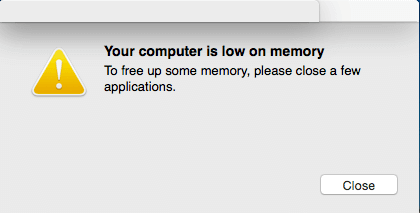
Jak ten wyskakujący wirus dostał się na mój Mac?
Jak pojawił się wyskakujący komunikat o błędzie w komputerze, w którym brakuje pamięci (Mac)? Dzieje się tak prawdopodobnie dlatego, że jesteś zainfekowany adware. Czasami strona internetowa kieruje do nich. Nauczymy Cię, jak usuń adware z komputera. W ten sposób możesz użyć rozszerzeń, które pomogą Ci zablokować te złośliwe strony z komputera. Istnieje wiele rozszerzeń, które pomogą Ci zablokować te wyskakujące strony na Twoim komputerze.
W większości przypadków adware, które stwierdza, że komputer ma mało pamięci (Mac), jest połączone z innym oprogramowaniem, które jest udostępniane za darmo. Te bezpłatne programy można pobrać z Internetu i sprawić, że pomyślisz, że są legalne.
Oto różne znaki, które faktycznie zostaną umieszczone przejmujące kontrolę nad przeglądarką lub adware na Macu:
- Reklamy zwykle wyskakują lub pojawiają się w określonych częściach komputera. Te reklamy nie powinny znajdować się w tym miejscu.
- Strona główna Twojej przeglądarki na Macu zmieniła się zaskakująco, nie robiąc tego samodzielnie.
- Wyszukiwarka, której używasz w swojej przeglądarce, zmieniła się nieoczekiwanie bez Twojej zgody.
- Odwiedzane strony w Internecie nie będą wyświetlane prawidłowo.
- Strony internetowe, które odwiedzasz w sieci, przekierowują Cię do różnych stron, które nie są oczekiwane lub różnią się od tych, które wybrałeś.
- Pojawi się wiele wyskakujących okienek w przeglądarce. Zazwyczaj polecają one wiele innego oprogramowania lub fałszywych aktualizacji.
- Niechciane oprogramowanie może w rzeczywistości zostać zainstalowane na komputerze Mac bez Twojej wiedzy.
Tutaj pomożemy Ci usunąć komunikat o błędzie „Twój komputer ma mało pamięci (Mac)”. W ten sposób możesz usunąć złośliwe oprogramowanie ze swojego komputera. Ponadto nie będziesz musiał pobierać szkodliwych programów online.
Część 2. Jak pozbyć się „Twojego komputera ma mało pamięci”?
Ten przewodnik pomoże ci usunąć pojawiające się wiadomości. Ta konkretna wiadomość oznacza, że na Twoim komputerze jest mało pamięci (Mac). Otrzymasz instrukcje dotyczące bezpłatnego usunięcia złośliwego oprogramowania z komputera. Musisz wykonać różne kroki, które opisaliśmy w porządku chronologicznym.
Przejdźmy przez różne kroki, aby pomóc Ci usunąć błąd „Twój komputer ma mało pamięci (Mac)”. Poniżej pokażemy główne kroki, aby przedstawić zarys tego, co należy zrobić:
- Usuń różne złośliwe profile na komputerze Mac
- Usuń różne złośliwe aplikacje z komputera Mac
- Odinstaluj złośliwe rozszerzenia z przeglądarek
- Użyj oprogramowania zabezpieczającego, które pomoże Ci usunąć błąd „Twój komputer ma mało pamięci (Mac)” Adware
Sprawdź poniżej różne kroki, które pomogą Ci to zrobić.
Krok 01. Usuń różne złośliwe profile na komputerze Mac
Profile są wykorzystywane przez administratorów IT w firmach, aby pomóc kontrolować lub zarządzać systemami komputerowymi. Te różne profile można wykorzystać, aby umożliwić komputerowi wykonywanie wielu rzeczy. Niektóre z różnych zachowań, które są wykonywane w tych systemach, nie są możliwe przez zwykłego administratora lub użytkownika.
Jeśli chodzi o użytkowników profili domowych, porywacze przeglądarki i adware są wykorzystywane do konfigurowania różnych profili. W ten sposób szkodliwe programy nie mogą zostać usunięte ze wspomnianego Maca. Ponadto utrudni to proces usuwania lub zmiany określonego zachowania w ustawieniach przeglądarki.
Tutaj, w pierwszym kroku, będziesz musiał sprawdzić swój komputer Mac, czy rzeczywiście są w nim zainstalowane określone konfiguracje. Oto kroki, które musisz wykonać, aby to zrobić:
- Uruchom Preferencje systemowe. W menu Apple wybierz opcję Preferencje systemowe. Poszukaj etykiety Profile. Wybierz ikonę dla profili. Jeśli nie ma ikony profili, oznacza to, że nie zainstalowałeś w niej żadnych profili. To właściwie normalny przypadek. Przejdź do następnego kroku.
- Usuń profile, które wyglądają na złośliwe. Jeśli jest ikona profilu, musisz ją kliknąć. Wybierz podejrzane profile, które należy usunąć. Następnie naciśnij przycisk minus (-). Następnie naciśnij Usuń, aby usunąć swój profil.
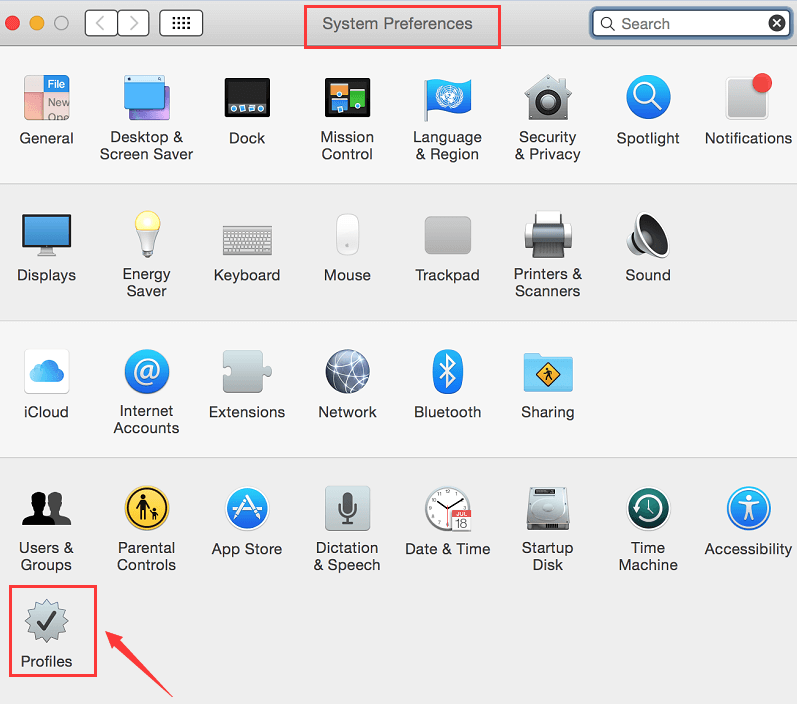
Krok 02. Usuń różne złośliwe aplikacje z komputera Mac
Następnym krokiem byłoby sprawdzenie, które aplikacje są złośliwe. Te aplikacje i ich pliki należy usunąć z komputera. Aby to zrobić, wykonaj poniższe czynności:
- Uruchom Finder. Uruchom aplikację Finder, która znajduje się w stacji dokującej komputera Mac. Następnie naciśnij Aplikacje.
- Znajdź złośliwe aplikacje. Wyświetlona zostanie lista różnych aplikacji zainstalowanych na Twoim komputerze. Przewiń listę, aby znaleźć inne aplikacje, których nie zainstalowałeś. Możesz też poszukać aplikacji, które wyglądają podejrzanie. Kliknij te aplikacje prawym przyciskiem myszy. Następnie naciśnij Przenieś do kosza.
- Sprawdź inne aplikacje. Inne aplikacje, które mogą być złośliwe, to TakeFresh, FeedBack, TopResults, GeneralOpen, ApplicationEvents, PowerLog, ImagePrime, MessengerNow, ReadingCursors, GeneralNetSearch, GlobalTechSearch, Scenic Elf, Easy Speedtest, MatchKnowledge, WebDiscover i PDFOnline-Express.
- Opróżnij kosz. Ostatnim krokiem byłoby opróżnienie kosza. Zapewni to usunięcie tych złośliwych aplikacji. Do tego czasu jesteś blisko rozwiązania problemu, w którym Twój komputer ma mało pamięci (Mac).
- Sprawdź, czy nie ma złośliwych plików i usuń je. Przejdź do części Maca Findera. Następnie kliknij „Przejdź”, a następnie wybierz „Przejdź do folderu”. Poszukaj różnych plików, które mogą powodować problemy na komputerze. Niektóre złośliwe pliki to: „com.adobe.fpsaud.plist”. Inne złośliwe pliki to myppes.download.plist, installmac.AppRemoval.plist, com.myppes.net-preferences.plist i mykotlerino.ltvbit.plist. Po zlokalizowaniu tych złośliwych plików powinieneś przenieść je do Kosza.
Niektóre z folderów, do których można przejść w celu rozwiązania problemu z brakiem pamięci w komputerze (Mac), obejmują:
- / Library / LaunchAgents
- / Library / LaunchDaemons
- /Biblioteka/Wsparcie aplikacji
- ~ / Library / LaunchAgents
Krok 03. Odinstaluj złośliwe rozszerzenia z przeglądarek
Teraz musisz odinstalować wszystkie złośliwe rozszerzenia, które możesz znaleźć w różnych przeglądarkach na komputerze Mac. Oto kroki, które pomogą Ci naprawić błąd, w którym komputer ma mało pamięci (Mac).
- Odwiedź Preferencje. Pierwszą rzeczą, którą musisz zrobić, to odwiedzić Preferencje na swoim komputerze. Zrób to, klikając menu Safari, a następnie wybierając Preferencje.
- Wybierz stronę główną. Teraz wybierz Strona główna. Spowoduje to uruchomienie zupełnie nowego okna. Następnie przejdź do jego zakładki Ogólne. Istnieje wiele porywaczy przeglądarki, które mogą modyfikować stronę główną na komputerze Mac. Dlatego musisz upewnić się, że Twoja strona główna jest tą, którą wybrałeś wcześniej.
- Wybierz rozszerzenia. Teraz wybierz zakładkę rozszerzeń. Znajdź rozszerzenia, które wyglądają na złośliwe. Przewiń całą listę, aby znaleźć różne rozszerzenia w przeglądarce Safari. Kliknij Odinstaluj, aby usunąć rozszerzenia.

Krok 04. Użyj oprogramowania zabezpieczającego, które pomoże Ci usunąć błąd „Twój komputer ma mało pamięci (Mac)” Adware
Użyj oprogramowania zabezpieczającego, aby usunąć złośliwe oprogramowanie z komputera. Pomoże to rozwiązać problem braku pamięci w komputerze (Mac). Dlatego musisz używać oprogramowania zabezpieczającego, które jest specjalnie zaprojektowane do usuwania złośliwego oprogramowania z komputera.
Oto kroki, które należy wykonać, aby rozwiązać problem z małą ilością pamięci w komputerze (Mac):
- Pobierz oprogramowanie zabezpieczające. Najpierw musisz pobrać oprogramowanie zabezpieczające lub wybrać oprogramowanie antywirusowe dla swojego komputera.
- Zainstaluj oprogramowanie. Następnym krokiem byłoby zainstalowanie oprogramowania na komputerze. Postępuj zgodnie z instrukcjami wyświetlanymi na ekranie, aby zainstalować go na komputerze Mac.
- Otwórz oprogramowanie. Następnym krokiem byłoby uruchomienie oprogramowania na twoim komputerze. Postępuj zgodnie z instrukcjami wyświetlanymi na ekranie, aby przeskanować cały komputer Mac w poszukiwaniu oprogramowania reklamowego lub złośliwego oprogramowania.
- Poddaj kwarantannie lub usuń. Gdy plik znajdzie złośliwy plik lub oprogramowanie na komputerze, należy go poddać kwarantannie lub usunąć za pomocą oprogramowania zabezpieczającego lub antywirusowego.
Bonus: jak usunąć niebezpieczne aplikacje na komputerze Mac?
Możesz także przeskanować komputer w poszukiwaniu niebezpiecznych aplikacji do usunięcia. Będzie to uzupełnienie Twojej poprawki, ponieważ Twój komputer ma mało pamięci (Mac). Aby to zrobić, musisz użyć iMyMac PowerMyMac. Ma wiele modułów do usuwania niepotrzebnych plików z twojego systemu.
Na przykład ma moduł przeglądarki do czyszczenia całej przeglądarki. Usunie złośliwe pliki cookie i pamięć podręczną. Uszkodzone pliki pamięci podręcznej i pliki cookie są również usuwane. Ponadto możesz go użyć do szybkiego przeskanuj komputer w poszukiwaniu niechcianych aplikacji do usunięcia ponieważ moduł Uninstaller może być również używany do usuwania niechcianych aplikacji, zwłaszcza niebezpiecznych. Moduł przeglądarki może być nawet używany do zarządzania rozszerzeniami, usuwania niepotrzebnych plików i nie tylko.
Część 3. Wniosek
Do tego czasu rozwiązałeś problem braku pamięci w komputerze (Mac). Złośliwe oprogramowanie, aplikacje i pliki powinny zostać do tego czasu usunięte. Możesz również użyć oprogramowania zabezpieczającego, które pomoże Ci usunąć niechciane oprogramowanie reklamowe i złośliwe oprogramowanie ze swojego komputera. Zalecamy również, abyś wykonał różne kroki w porządku chronologicznym na swoim komputerze. Nie zapomnij przeczytać sekcji dotyczącej komunikatu o błędzie w komputerze, w którym brakuje pamięci (Mac), aby zrozumieć, z czym się zmagasz.
Powinieneś także wybrać PowerMyMac, aby pomóc Ci odinstalować niechciane i niebezpieczne aplikacje na swoim komputerze. Jedną z rzeczy, które powinieneś zrobić, to użyć modułu przeglądarki do usunięcia uszkodzonych i złośliwych plików cookie i pamięci podręcznej z komputera. Możesz także zarządzać rozszerzeniami, usuwać niepotrzebne pliki i wiele robić z PowerMyMac.
Teraz rozwiązałeś problem „Twój komputer ma mało pamięci (Mac)”. Pamiętaj, aby postępować zgodnie z krokami, które podaliśmy powyżej. Ponadto uważaj, aby nie klikać zbyt wielu reklam lub instalować wielu programów na urządzeniu Mac.



